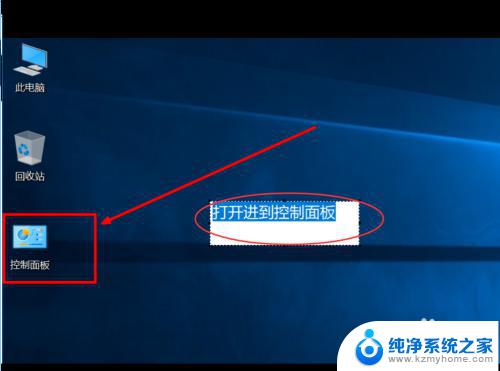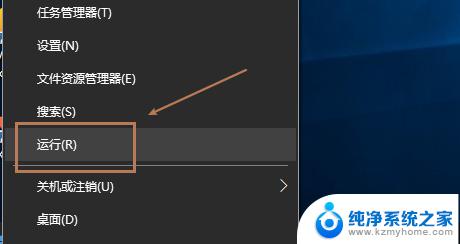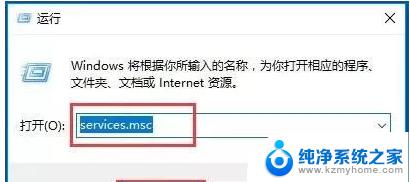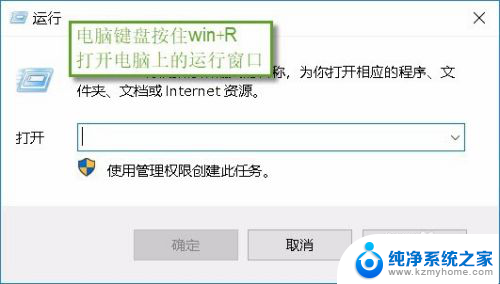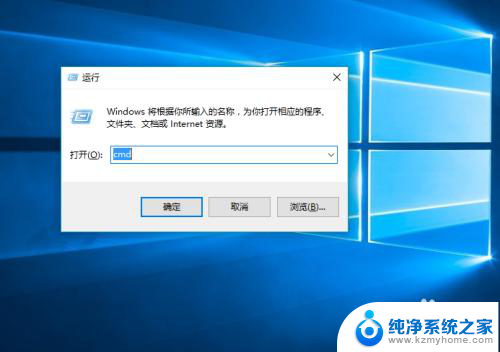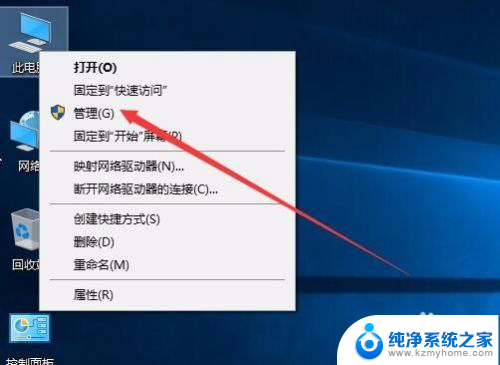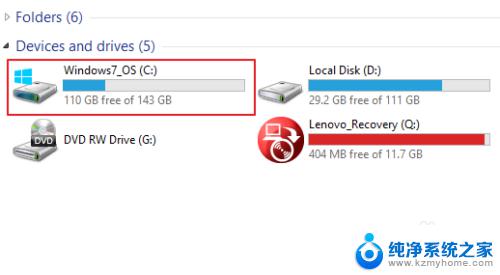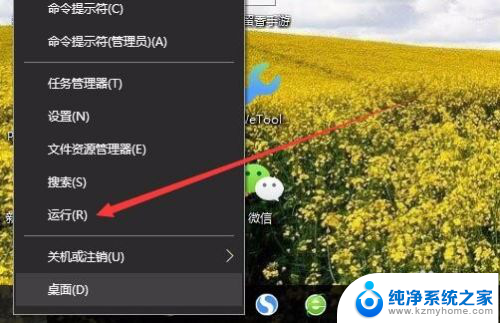win10如何删除服务 win10系统如何删除无用服务
更新时间:2023-11-01 12:58:38作者:xiaoliu
win10如何删除服务,随着Windows 10系统的普及和使用,许多用户开始关注如何优化系统性能,其中删除无用服务成为了一项重要的任务,Windows 10系统作为一款功能强大的操作系统,自带了许多默认的服务,并非所有的服务对于每个用户都是必需的。了解如何删除无用服务,可以帮助我们优化系统资源,提升系统运行速度和稳定性。本文将介绍win10系统如何删除无用服务的方法,帮助读者更好地进行系统管理。
具体方法:
1.首先在运行界面输入services.msc,如下图所示
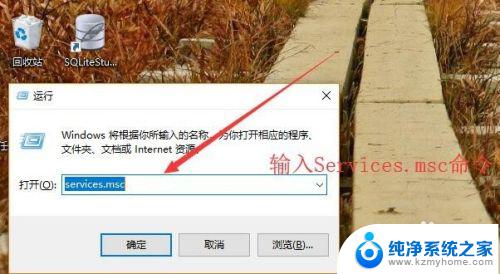
2.然后找到要删除的服务名,复制下拉
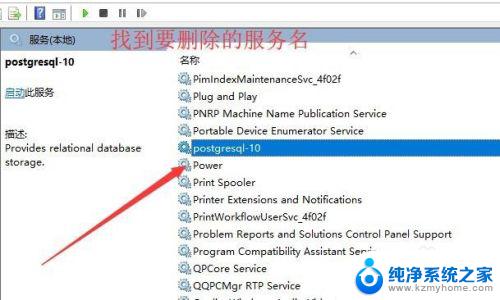
3.接着调出运行界面,输入cmd命令
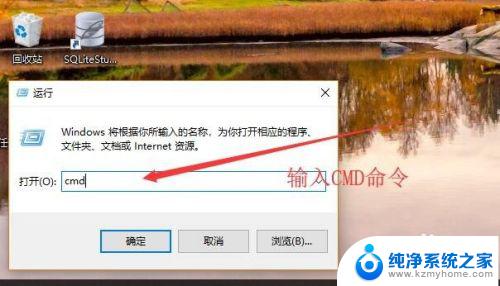
4.然后在cmd命令行输入sc delete 加上服务名,回车即可
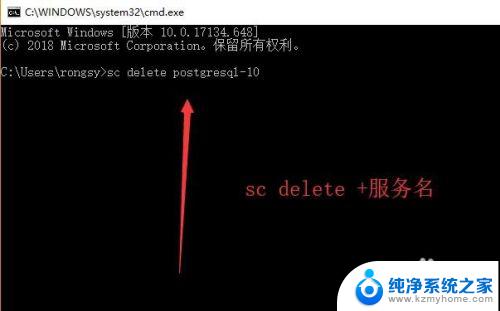
5.这个时候可能会提示如下图所示的错误,这是权限不足原因

6.接着我们在开始列表中找到cmd,以管理员身份运行
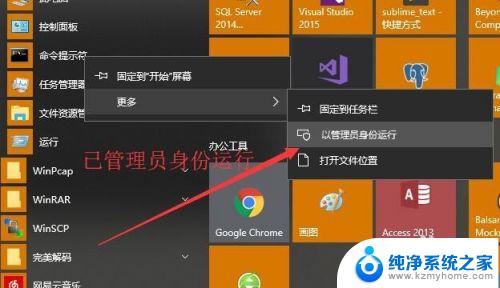
7.最后在执行sc delete命令就可以删除服务了

以上是有关如何删除win10系统服务的全部内容,如果您遇到相同的问题,请参考本文中提供的步骤进行修复,我们希望这篇文章能对您有所帮助。